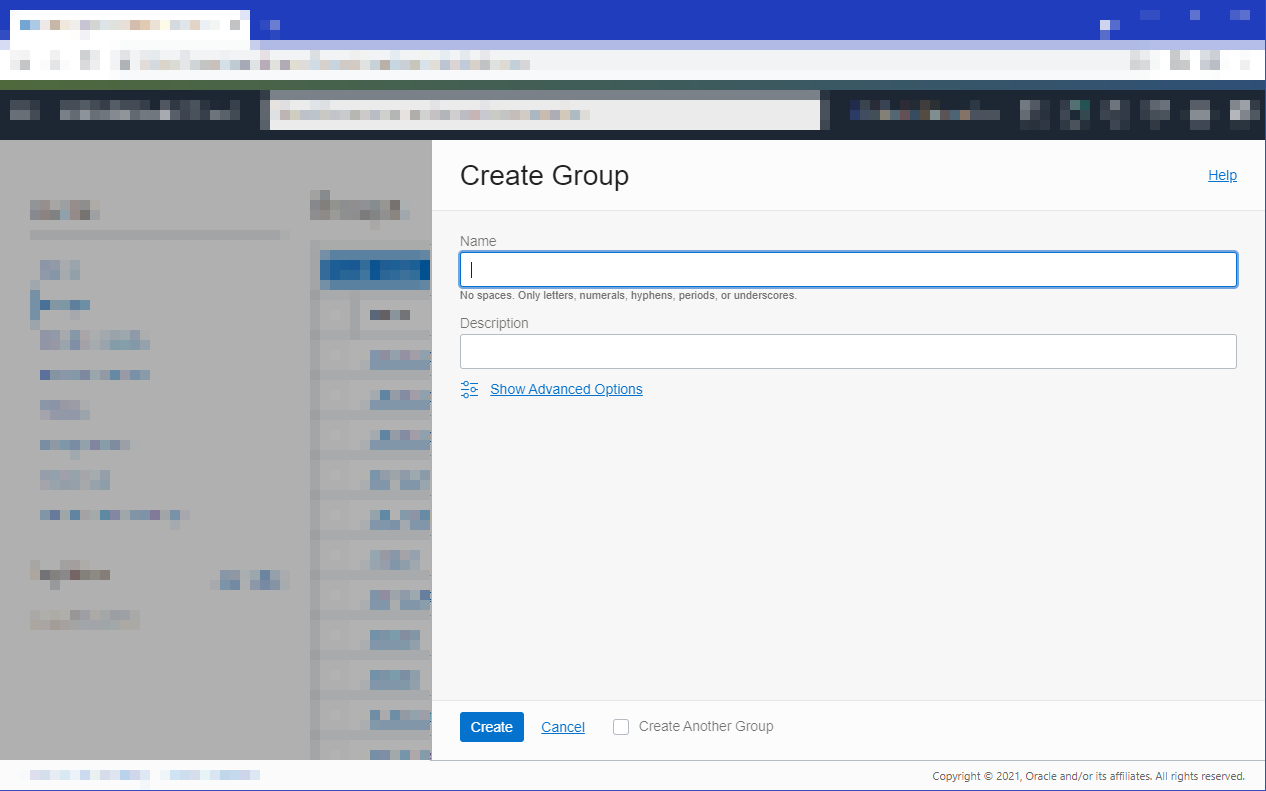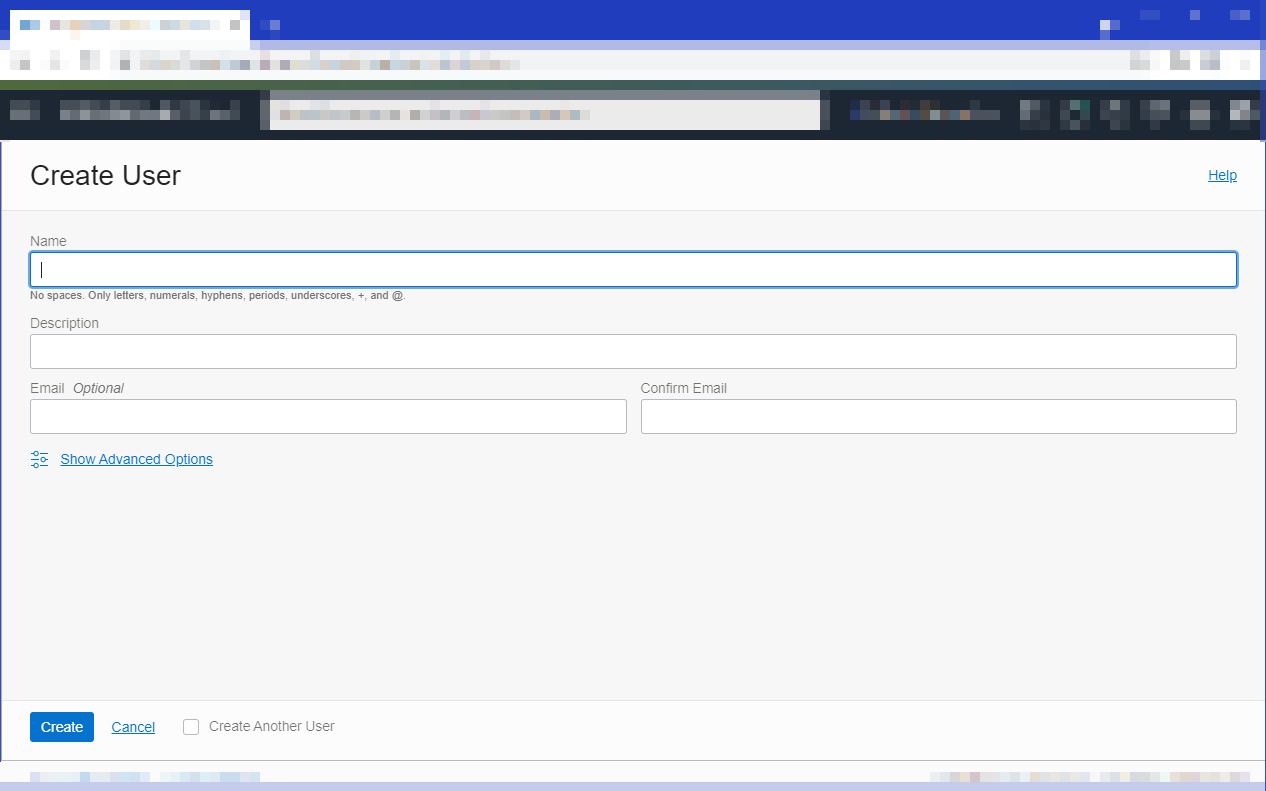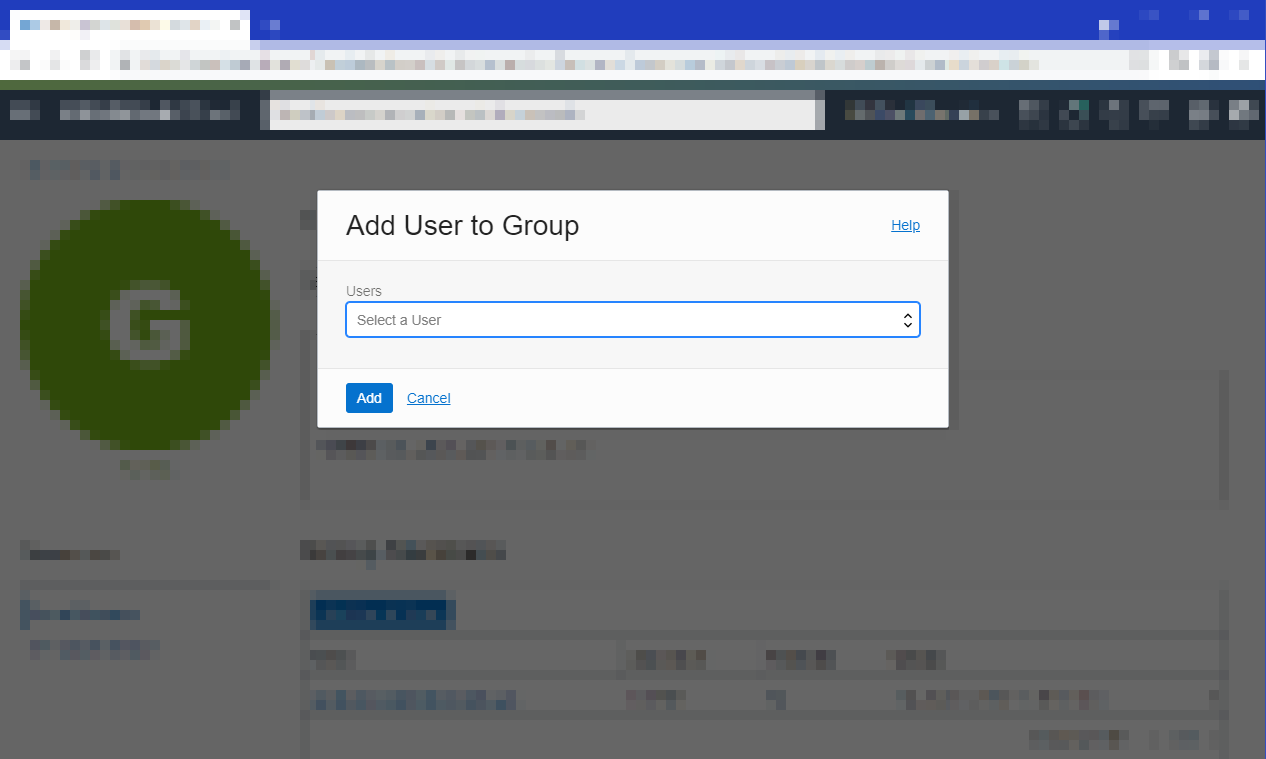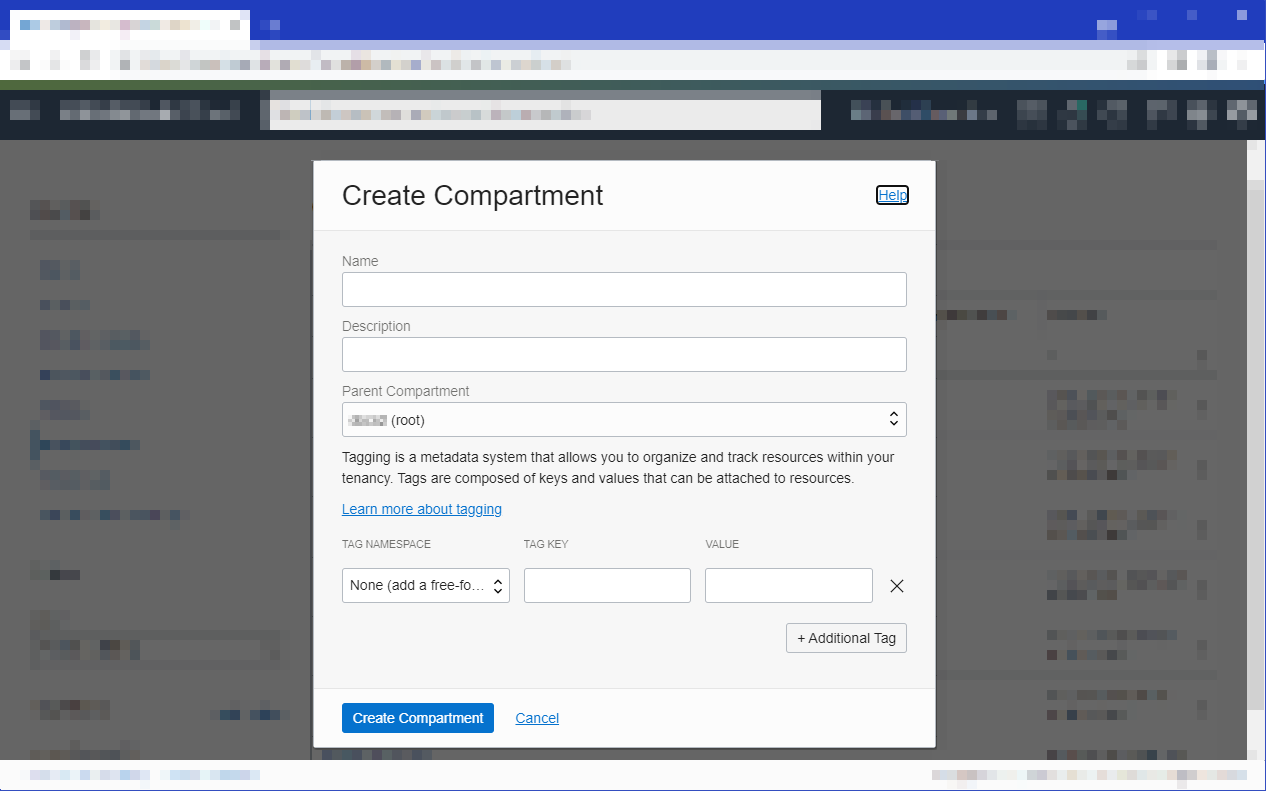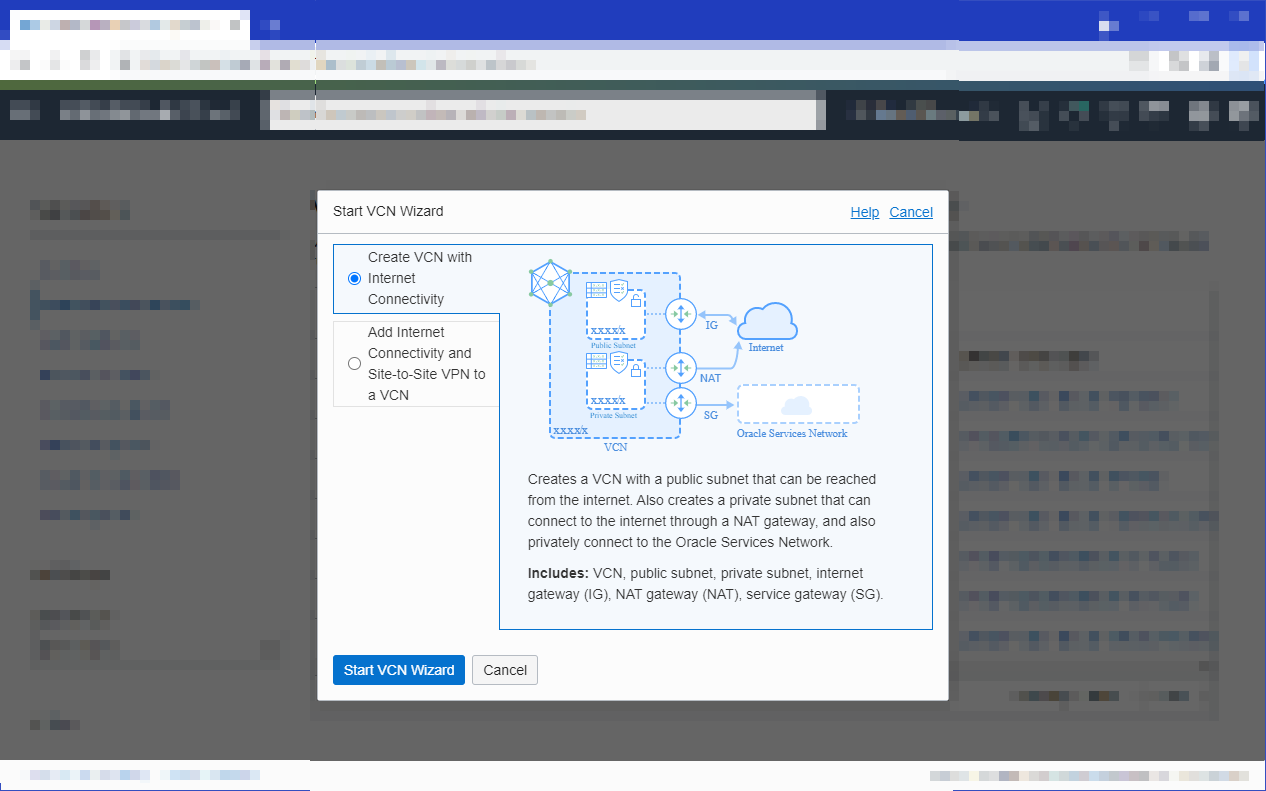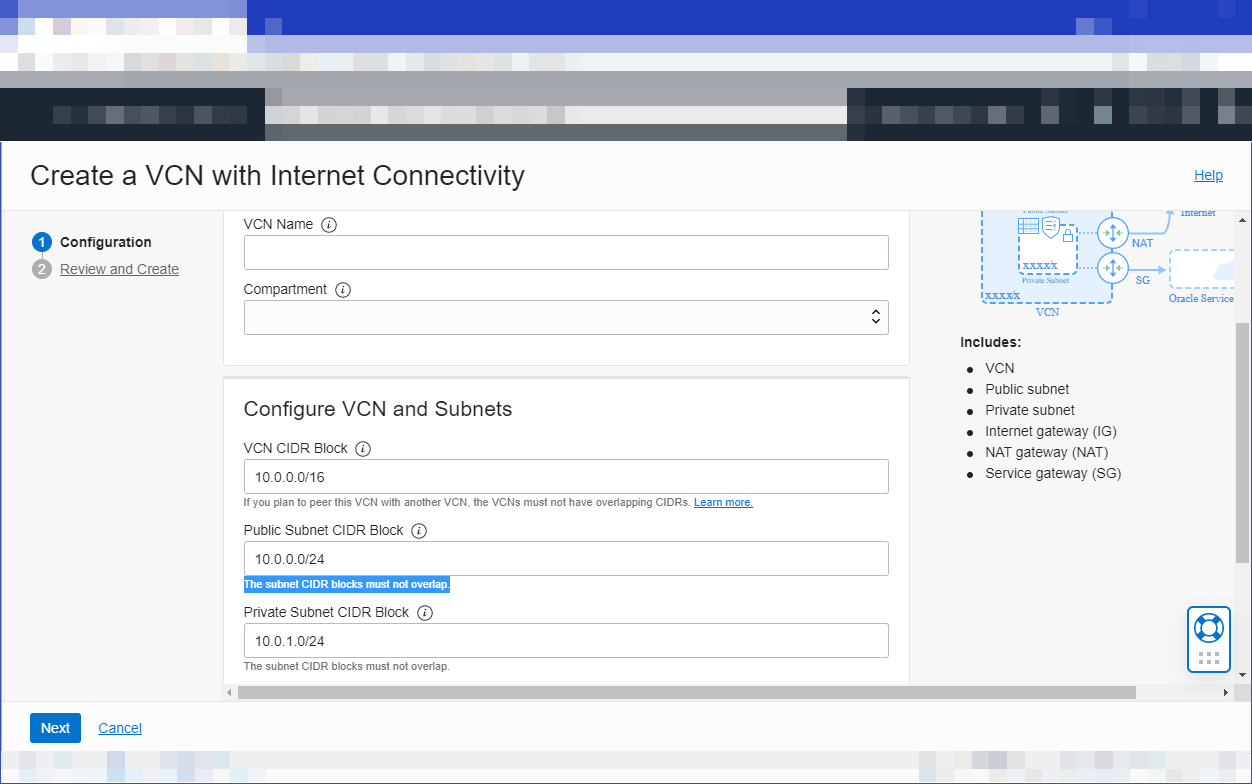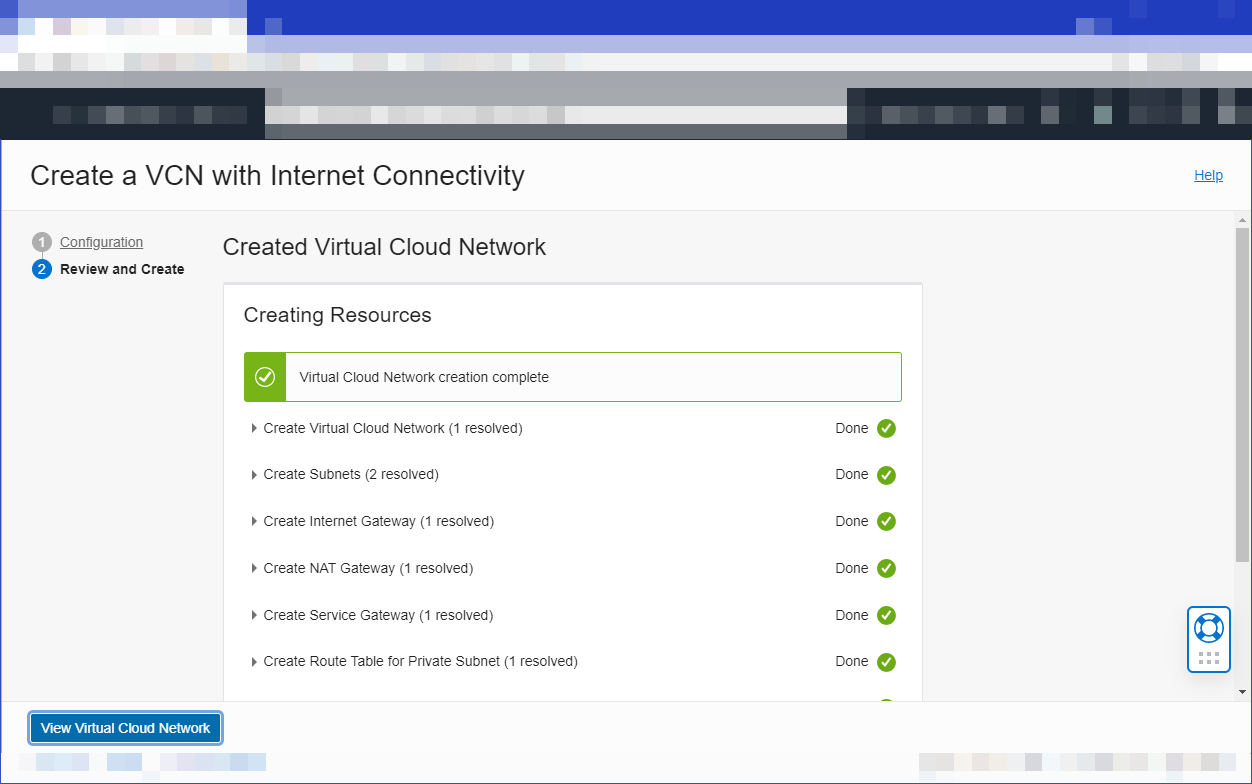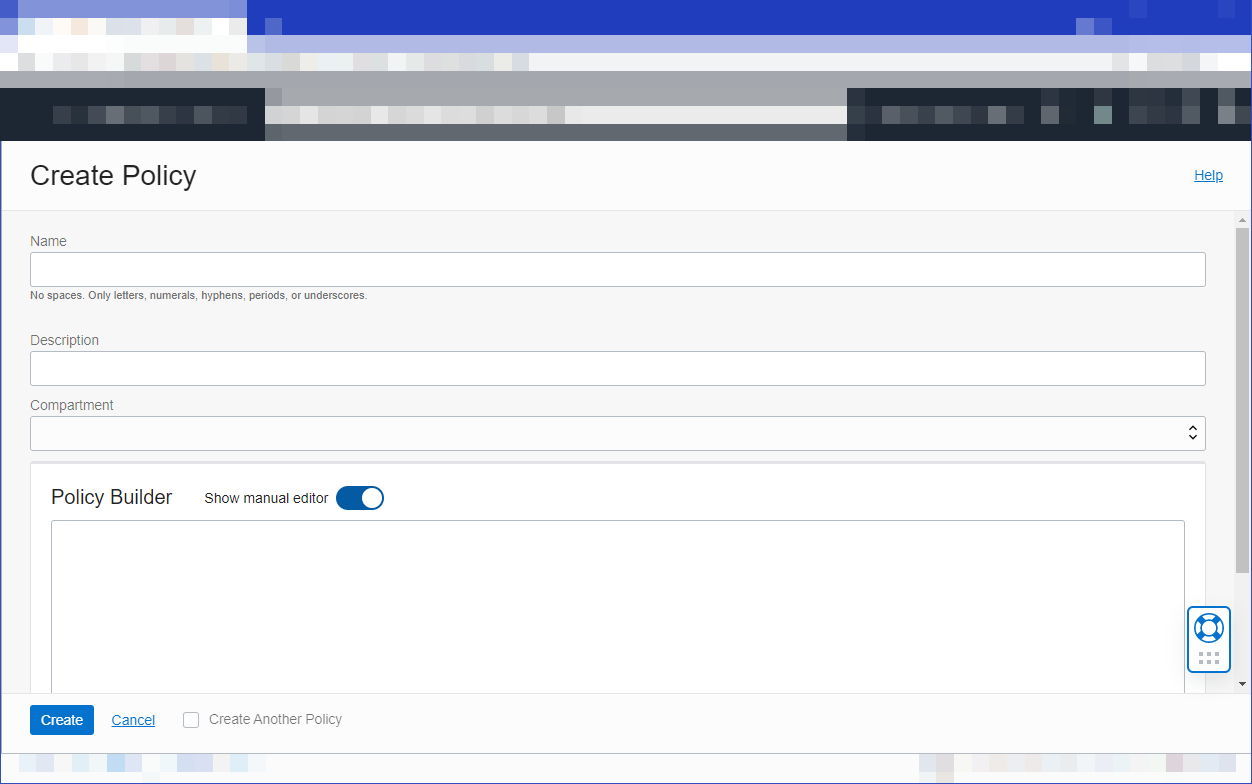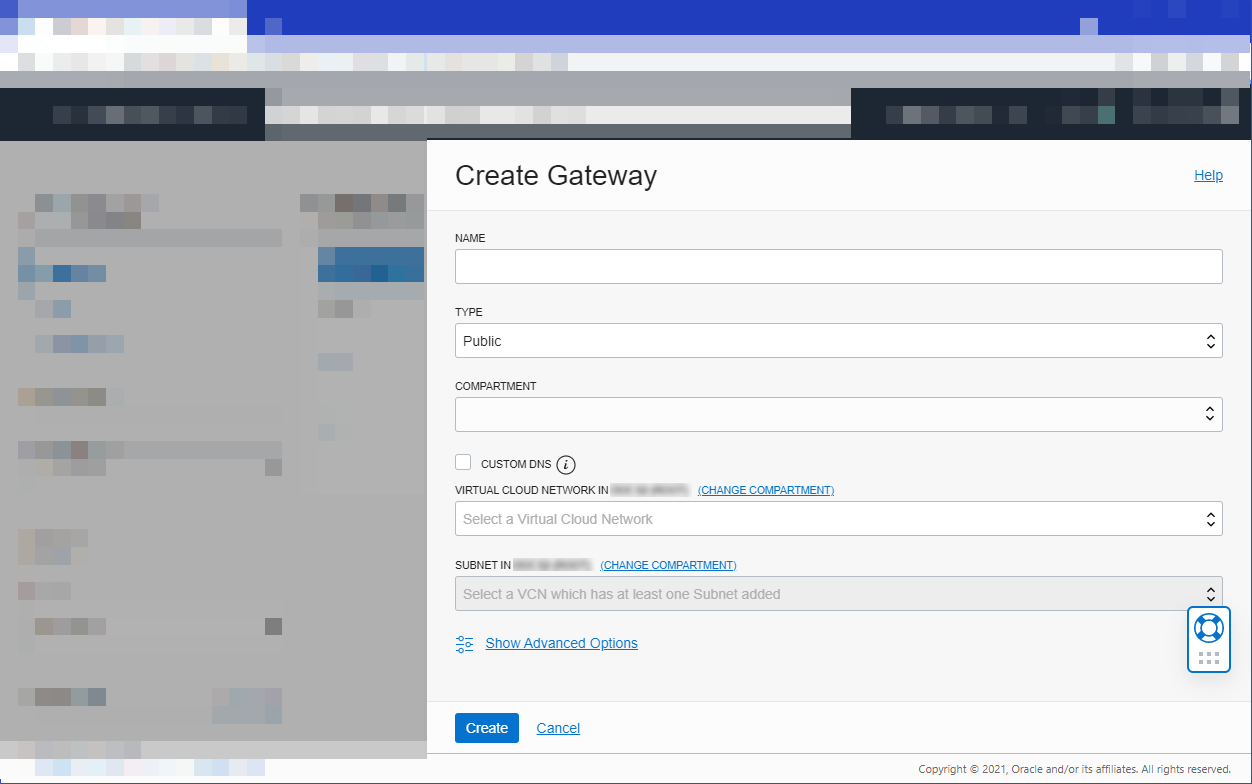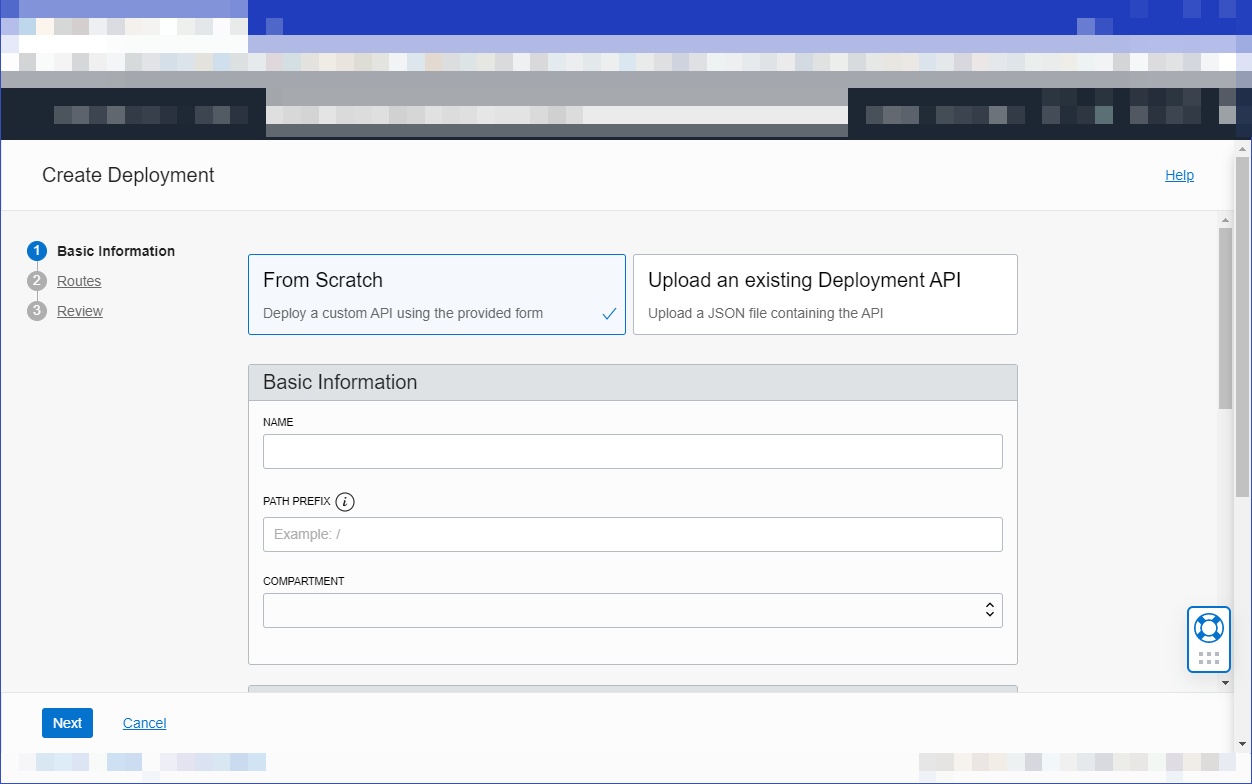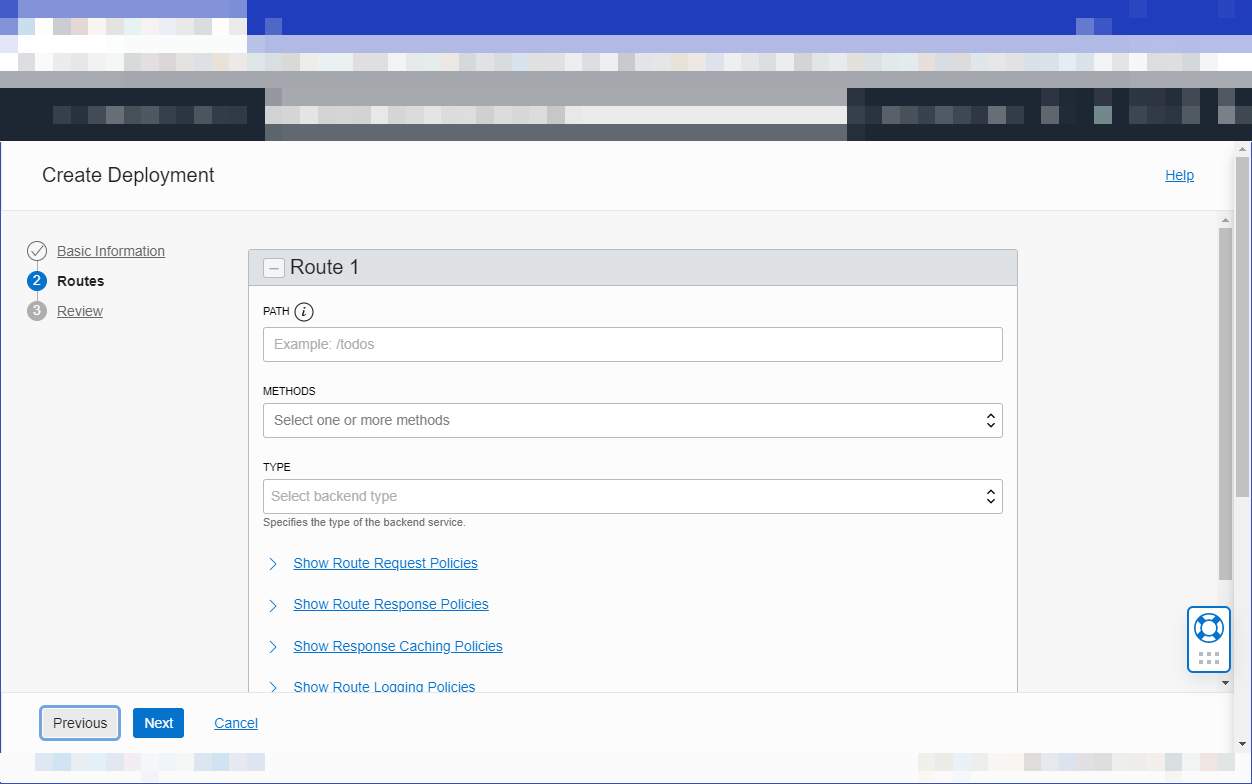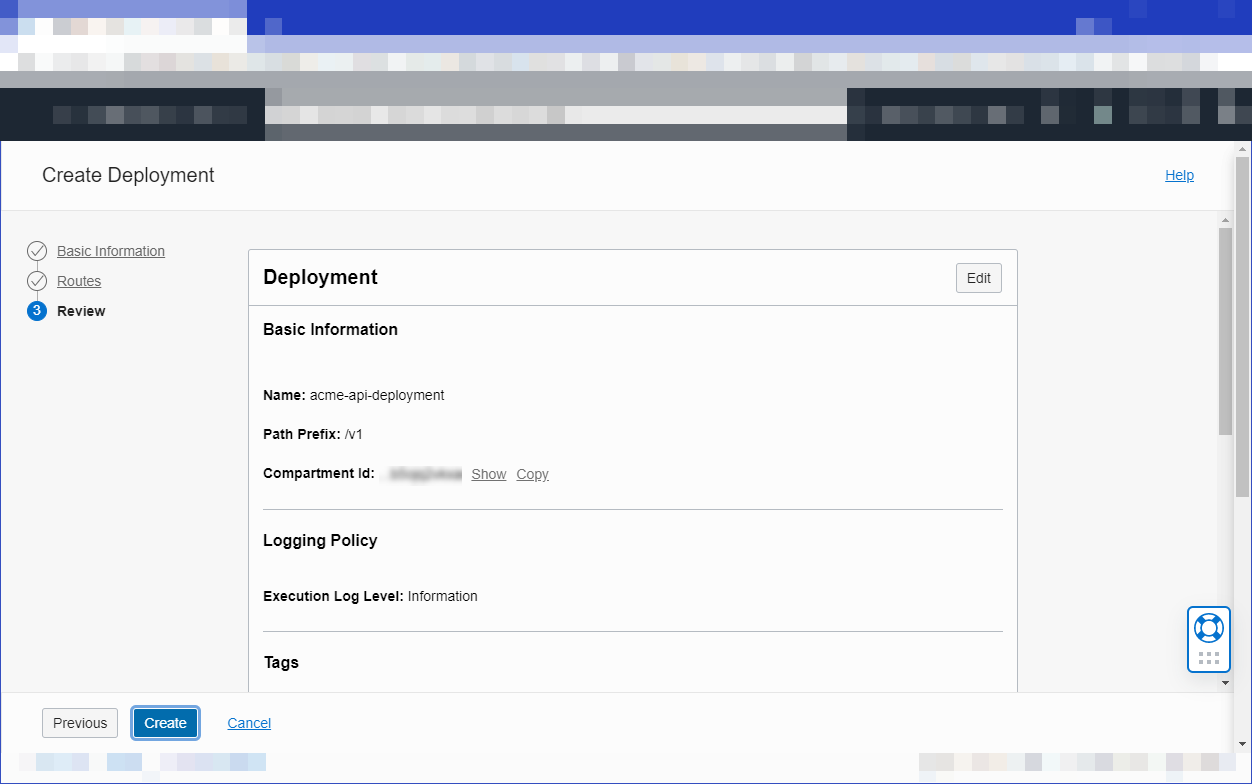Guide de démarrage rapide du service de passerelle d'API
Découvrez comment démarrer rapidement avec API Gateway.
A. Configurer votre location
Si les utilisateurs et groupes appropriés pour créer et accéder à la passerelle d'API et aux ressources de réseau n'existent pas déjà :
- Connectez-vous à la console en tant qu'administrateur de la location.
- Ouvrez le menu de navigation et sélectionnez Identité et sécurité. Sous Identité, sélectionnez Domaines.
-
Créez un nouveau groupe en sélectionnant Groupes, puis Créer un groupe.
-
Créez un nouvel utilisateur en sélectionnant Utilisateurs, puis Créer un utilisateur.
-
Ajoutez un utilisateur à un groupe en sélectionnant Groupes, puis le nom du groupe, puis Ajouter un utilisateur au groupe.
Pour plus d'informations, voir instructions détaillées.
Si un compartiment approprié dans lequel créer des ressources de passerelle d'API et des ressources de réseau n'existe pas déjà :
- Connectez-vous à la console en tant qu'administrateur de la location.
-
Sélectionnez Créer un compartiment.
Pour plus d'informations, voir instructions détaillées.
Pour garantir la haute disponibilité, vous pouvez uniquement créer des passerelles d'API dans des sous-réseaux régionaux (et non dans des sous-réseaux propres à un domaine de disponibilité). Si un VCN approprié avec un sous-réseau régional public dans lequel créer des ressources de réseau n'existe pas déjà :
- Connectez-vous à la console en tant qu'administrateur de la location.
- Ouvrez le menu de navigation , sélectionnez Service de réseau, puis Réseaux en nuage virtuels.
- Sélectionnez Démarrer l'assistant VCN pour créer un nouveau VCN.
-
Dans la boîte de dialogue Start VCN Wizard, sélectionnez Create VCN with Internet Connectivity et Start VCN Wizard.
En plus du VCN, le flux de travail crée un sous-réseau régional public et un sous-réseau régional privé, avec une passerelle Internet, une passerelle NAT et une passerelle de service.
-
Entrez un nom pour le nouveau VCN et spécifiez des blocs CIDR pour le VCN, le sous-réseau régional public (doit fournir au moins 32 adresses IP gratuites) et le sous-réseau régional privé.
-
Sélectionnez Suivant pour vérifier les détails que vous avez entrés pour le nouveau VCN et sélectionnez Créer pour le créer. Une fois le VCN créé, sélectionnez Voir le réseau en nuage virtuel pour voir le nouveau VCN et les sous-réseaux qui ont été créés.
La passerelle d'API communique sur le port 443, qui n'est pas ouvert par défaut. Vous devez ajouter une nouvelle règle entrante avec état pour le sous-réseau régional public pour permettre le trafic sur le port 443.
- Sélectionnez le nom du sous-réseau régional public, puis le nom de la liste de sécurité par défaut, puis sélectionnez Ajouter des règles de trafic entrant. Spécifiez les données suivantes :
- Type de source : CIDR
- CIDR source : 0.0.0.0/0
- Protocole IP : TCP
- Intervalle de ports sources : Tous
- Intervalle de ports de destination : 443
- Sélectionnez Ajouter des règles entrantes pour ajouter la nouvelle règle à la liste de sécurité par défaut.
Pour plus d'informations, voir instructions détaillées.
Si un ou plusieurs développeurs d'API ne sont pas un administrateur de location :
- Connectez-vous à la console en tant qu'administrateur de la location.
-
Créer des politiques pour accorder aux développeurs d'API l'accès :
- Créez une politique avec un énoncé pour permettre aux développeurs d'API d'accéder aux ressources connexes au service de passerelle d'API. Sélectionnez Créer une politique, spécifiez un nom et une description pour la nouvelle politique, puis sélectionnez le compartiment qui sera responsable des ressources liées au service de passerelle d'API. Utilisez l'éditeur manuel du générateur de politiques pour entrer l'énoncé de politique suivant, puis sélectionnez Créer :
Allow group <group-name> to manage api-gateway-family in compartment <compartment-name> - Créez une politique avec un énoncé pour permettre aux développeurs d'API d'accéder aux ressources de réseau. Sélectionnez Créer une politique, spécifiez un nom et une description pour la nouvelle politique, puis sélectionnez le compartiment responsable des ressources de réseau à utiliser avec la passerelle d'API. Utilisez l'éditeur manuel du générateur de politiques pour entrer l'énoncé de politique suivant, puis sélectionnez Créer :
Allow group <group-name> to manage virtual-network-family in compartment <compartment-name>
Note : Les politiques ci-dessus sont suffisantes pour vous permettre de créer un déploiement d'API avec un élément dorsal HTTP, comme suggéré dans ce guide QuickStart. Vous pouvez entrer des politiques supplémentaires (comme décrit dans la documentation) pour permettre aux développeurs d'API de créer des déploiements d'API avec les fonctions du service des fonctions pour OCI comme éléments dorsaux, et pour permettre aux passerelles d'API de s'authentifier auprès d'un serveur de cache afin d'extraire les données de réponse mises en cache.
- Créez une politique avec un énoncé pour permettre aux développeurs d'API d'accéder aux ressources connexes au service de passerelle d'API. Sélectionnez Créer une politique, spécifiez un nom et une description pour la nouvelle politique, puis sélectionnez le compartiment qui sera responsable des ressources liées au service de passerelle d'API. Utilisez l'éditeur manuel du générateur de politiques pour entrer l'énoncé de politique suivant, puis sélectionnez Créer :
Pour plus d'informations, voir instructions détaillées.
B. Créer, déployer et appeler votre API
- Connectez-vous à la console en tant que développeur de passerelle d'API, ouvrez le menu de navigation et sélectionnez Services de développement. Sous Gestion d'API, sélectionnez Passerelles.
- Sélectionnez Créer une passerelle et spécifiez :
- un nom pour la nouvelle passerelle, par exemple
acme-api-gateway - le type de la nouvelle passerelle Publique
- le nom du compartiment dans lequel créer les ressources du service de passerelle d'API
- le nom du VCN à utiliser avec la passerelle d'API
- le nom du sous-réseau régional public dans le VCN
- un nom pour la nouvelle passerelle, par exemple
- Sélectionnez Créer.
Lorsque la nouvelle passerelle d'API a été créée, elle s'affiche comme Actif dans la liste de la page Passerelles.
Pour plus d'informations, voir instructions détaillées.
- Dans la page Passerelles de la console, sélectionnez le nom de la passerelle d'API que vous avez créée précédemment.
- Sous Ressources, sélectionnez Déploiements, puis Créer un déploiement.
-
Sélectionnez À partir de zéro et dans la section Informations de base, spécifiez les données suivantes :
- un nom pour le nouveau déploiement d'API, par exemple
acme-api-deployment - un préfixe de chemin à ajouter au chemin de chaque route contenue dans le déploiement d'API, par exemple
/v1 - le compartiment dans lequel créer le nouveau déploiement d'API
- un nom pour le nouveau déploiement d'API, par exemple
-
Sélectionnez Suivant et, dans la section Route 1, spécifiez :
- un chemin, par exemple
/hello - une méthode acceptée par le service dorsal, par exemple
GET - le type du service dorsal et les détails associés. Pour plus de commodité, spécifiez le type
HTTPet entrez une API publique comme URL de l'élément dorsal (par exemple,https://api.weather.gov).
- un chemin, par exemple
-
Sélectionnez Suivant pour vérifier les détails que vous avez entrés pour le nouveau déploiement d'API, puis sélectionnez Créer pour le créer.
Lorsque le nouveau déploiement d'API a été créé, il est affiché comme Actif dans la liste des déploiements d'API.
- Lorsque le déploiement d'API est actif, passez à la tâche suivante.
Pour plus d'informations, voir Instructions détaillées.
-
Dans la liste des déploiements d'API, sélectionnez Copier à côté du point d'extrémité du nouveau déploiement d'API que vous venez de créer pour copier le point d'extrémité.
-
Ouvrez une fenêtre de terminal et appelez l'API en entrant :
curl -k -X GET <deployment-endpoint>où
<deployment-endpoint>est le point d'extrémité que vous avez copié à l'étape précédente. Par exemple,https://lak...sjd.apigateway.us-phoenix-1.oci.customer-oci.com/v1/hello
Félicitations! Vous venez de créer votre première passerelle d'API et votre premier déploiement d'API, et vous avez appelé votre première API à l'aide du service de passerelle d'API!
Pour plus d'informations, voir instructions détaillées.
Maintenant que vous avez créé, déployé et appelé une fonction d'API, découvrez comment :
- gestion des passerelles d'API et des déploiements d'API (voir Liste des passerelles d'API, Mise à jour d'une passerelle d'API, Suppression d'une passerelle d'API)
- limitation du nombre de demandes (voir Limitation du nombre de demandes aux éléments dorsaux du service de passerelle d'API)
- ajout de la prise en charge de la spécification CORS (voir Ajout de la prise en charge de la spécification CORS aux déploiements d'API)
- ajout de réponses standard (voir Ajout de réponses standard comme élément dorsal du service de passerelle d'API)
- confirmation de l'identité et des autorisations de l'appelant d'API (voir Ajout de l'authentification et de l'autorisation aux déploiements d'API)
Vous avez terminé!